
Последна актуализация на
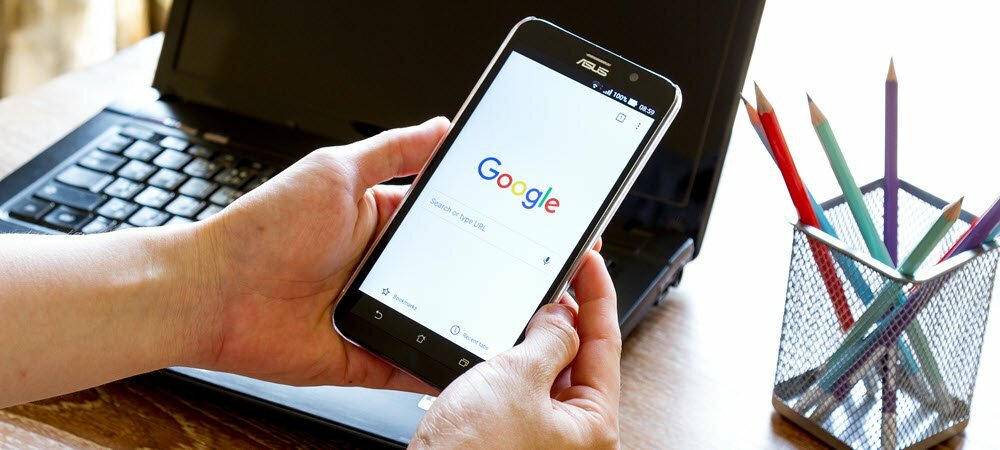
Дори надеждните браузъри понякога се сриват и можете да загубите всичките си отворени раздели. Но можете да накарате браузъра автоматично да отваря същите раздели, които сте отворили, когато се е сринал.
Ако сте склонни да отваряте много раздели, докато работите, е полезно да отваряте същите раздели след затваряне на браузъра. Браузърите обикновено са стабилни, но понякога могат и да се сринат. Ако браузърът автоматично отваря същите раздели при следващото стартиране на браузъра, това може да ви спести време и неудовлетвореност.
Можеш отваряне наскоро затворени раздели дори след затваряне и повторно отваряне на браузъра ви. Има обаче начин за автоматично отваряне на разделите, които сте имали, когато сте затворили браузъра. Ще ви покажем как за Chrome, Firefox и Edge.
Как да настроите Chrome да запомня раздели след излизане
За достъп до страницата с настройки за стартиране в Chrome, Тип:chrome: // settings / при стартиране в адресната лента и натиснете Въведете.
Изберете Продължете там, където сте спрели.
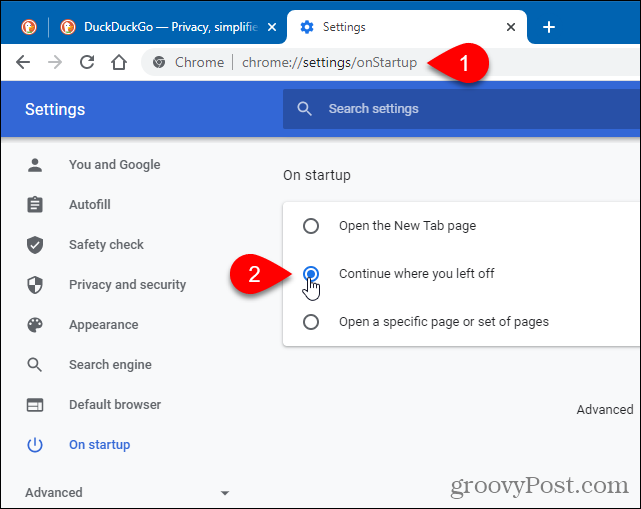
Следващият път, когато отворите Chrome, същите раздели, които сте отворили, когато сте затворили браузъра, ще се отворят автоматично.
Как да настроите Firefox да запомня раздели след излизане
За достъп до опциите за стартиране във Firefox, Тип:за: предпочитания в адресната лента и натиснете Въведете.
Проверете Възстановяване на предишната сесия кутия.
Ако искате Firefox да ви предупреди и да ви даде шанс да не възстановявате предишната сесия, проверете Предупреждавам ви при излизане от браузъра кутия.
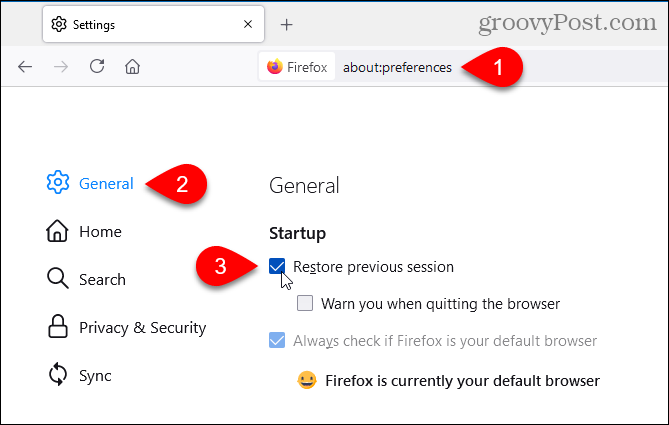
Следващият диалогов прозорец се показва, когато затворите Firefox. Щракнете Затворете разделите.
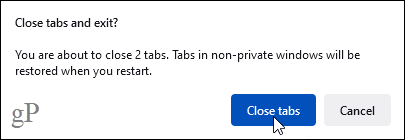
Следващият път, когато отворите Firefox, същите раздели, които сте отворили, когато сте затворили браузъра, ще се отворят автоматично.
Как да настроите Edge да запомня раздели след излизане
За достъп до опциите за стартиране в Edge, Тип:edge: // settings / onStartup в адресната лента и натиснете Enter.
Изберете Продължете там, където сте спрели.
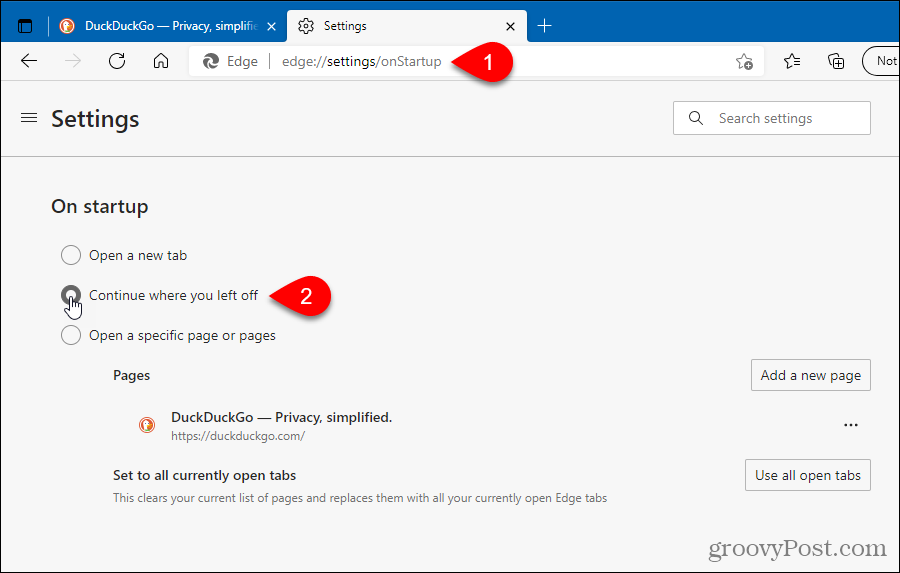
Следващият път, когато отворите Edge, същите раздели, които сте отворили, когато сте затворили браузъра, ще се отворят автоматично.
Друга възможност за отваряне на страници, когато отворите браузъра си
Можете също да изберете да отваряйте определен набор от уеб страници всеки път, когато отворите браузъра си.
Как да изчистите кеша на Google Chrome, бисквитките и историята на сърфирането
Chrome се справя отлично със съхраняването на вашата история на сърфиране, кеш памет и бисквитки, за да оптимизира работата на вашия браузър онлайн. Нейният как да ...
Съответствие на цените в магазина: Как да получите онлайн цени, докато пазарувате в магазина
Покупката в магазина не означава, че трябва да плащате по-високи цени. Благодарение на гаранциите за съвпадение на цените, можете да получите онлайн отстъпки, докато пазарувате в ...
Как да подарите абонамент за Disney Plus с цифрова карта за подаръци
Ако сте се наслаждавали на Disney Plus и искате да го споделите с други, ето как да закупите абонамент за Disney + Gift за ...
Вашето ръководство за споделяне на документи в Google Документи, Таблици и Презентации
Можете лесно да си сътрудничите с уеб-базирани приложения на Google. Ето вашето ръководство за споделяне в Google Документи, Таблици и Презентации с разрешенията ...



